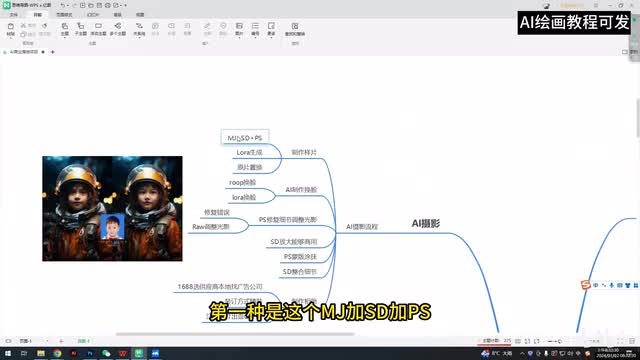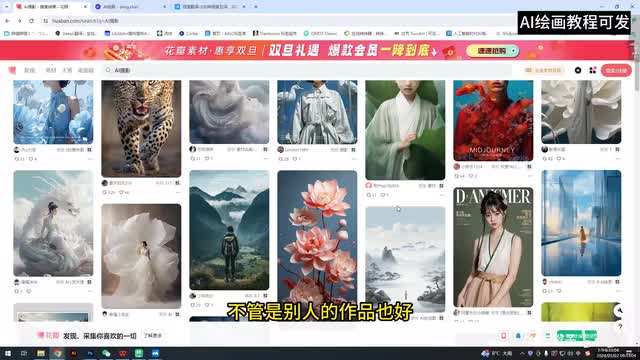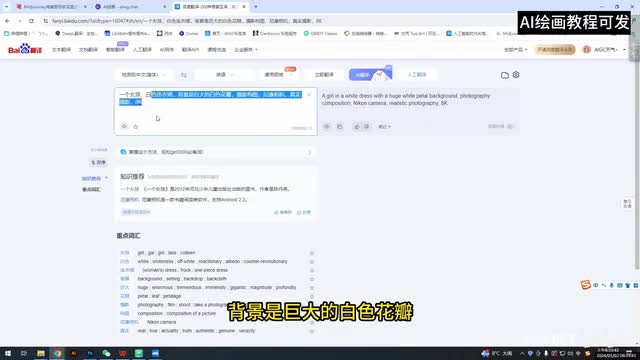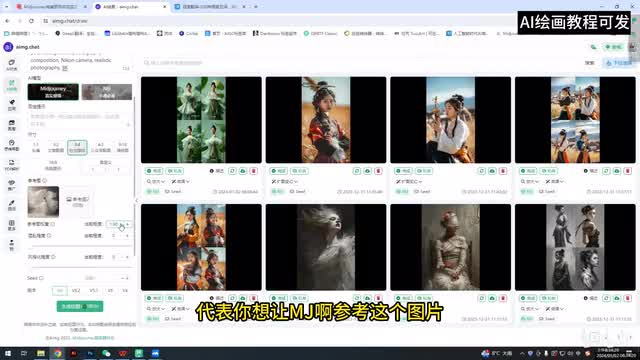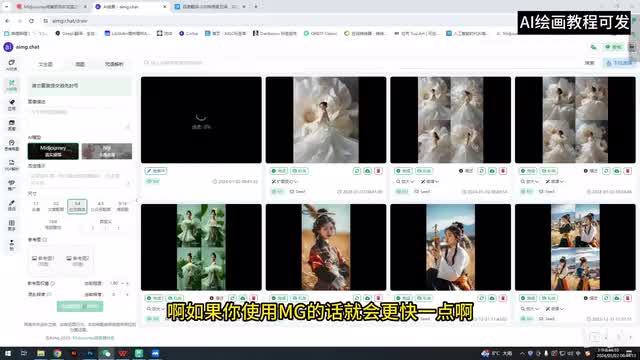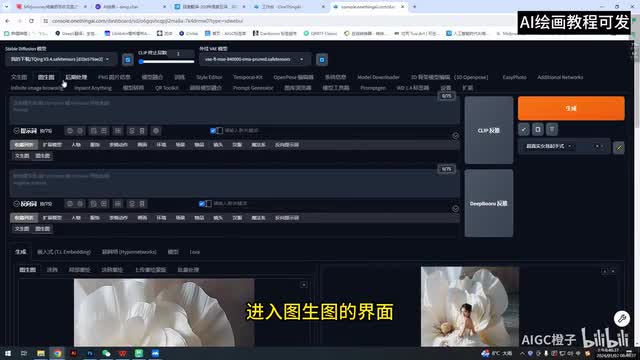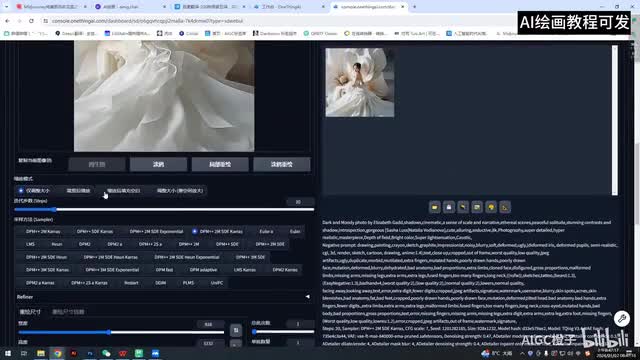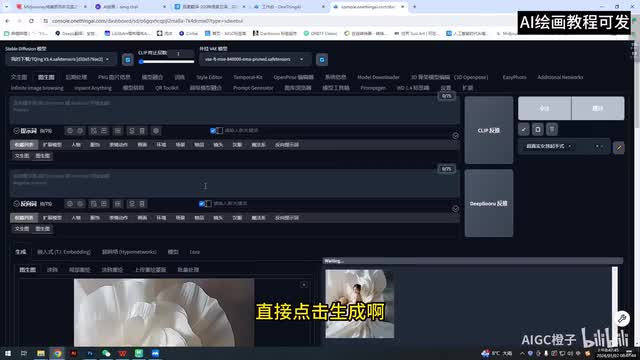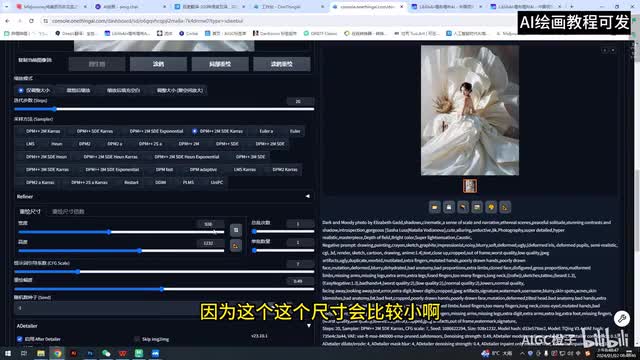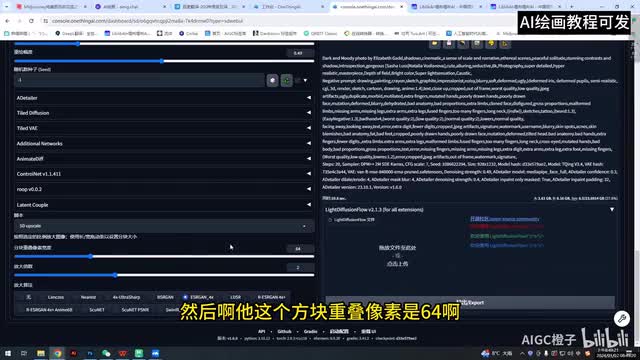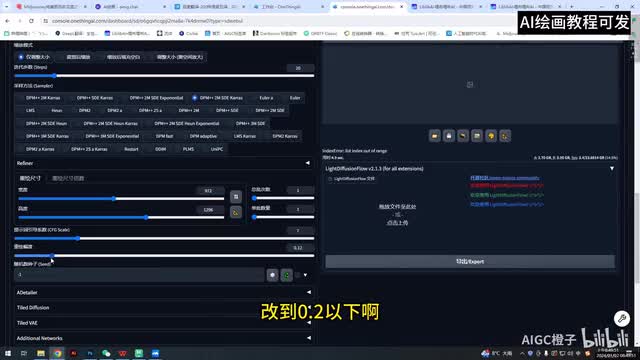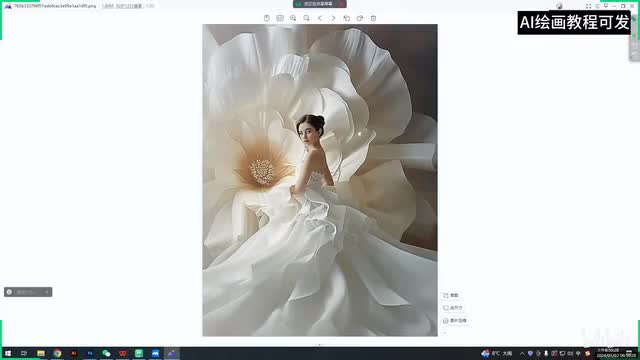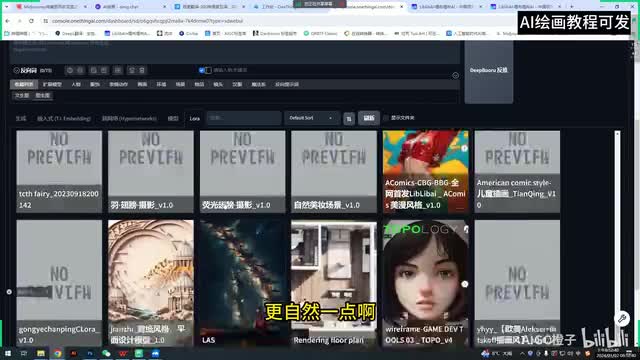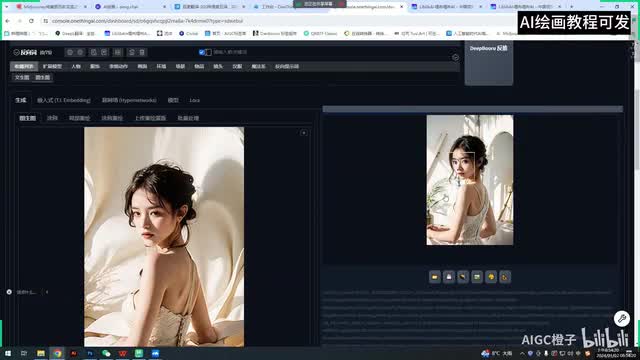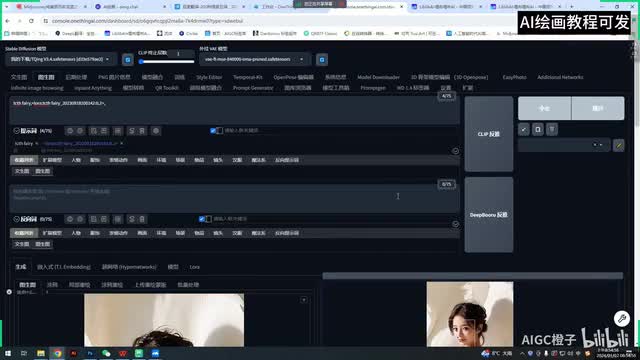首先啊当然二零二四我们相信做的最好的应该是a i摄影。a i摄影的话可以使用这个人工智能来做这个摄影图片。那么a i摄影的话有三种方法。第一种是这个m j j s d g p s,第二个使用laura,第三个使用原片置换啊,这三种的话都是可以制作a i摄影的一个样片。呃,那么首先我们今天先讲这个m j加s d加p s来怎么做啊。
那么m j加s d加p s m j的话,你可以直接使用提示词来生成,也也能够使用这个你自己的样样板库啊,我相信很多人很多摄影师一定有他的灵感库啊,一定有他的灵感库啊。不管是别人的作品也好,还是自己的作品也好,有一个灵感库在里面。那么你们可以使用灵感库里面的图片,或者是你自己的作品集里的图片。比如说我现在就选择了这一张啊这一张。这张是一个女孩穿着白色连衣裙站在一个巨大的花瓣前面啊。
这个这个如果是你呃自己的产品啊,自己的摄影图也是可以的啊,也是可以的啊。我们先用一下啊花瓣上面找到的这张图片就好了。然后把它保存下来,保存下来之后呢,我们可以描述一下这个画面啊。一个女孩白色连衣裙,背景是巨大的白色花瓣,然后摄影构图尼康相机帧实摄影八k啊,像后面就是这样子了,前面是描述你这个画面,然后呢把它翻译成英文,把它翻译成英文,把它放进这个套壳网站上面啊,这个这个套壳网站就是m k。啊,就是也不对。
然后选择这个v六真实版本。改一下这个尺寸。改一下尺寸。然后我们把参考图啊给上传上来。参考图。
在。啊,在m g a你直接上传就好了啊,套壳的话可以直接在这里点击上传。上传完这张图片之后呢,我们可以啊修改一下参考图片的权重啊。这个数字越大代表你想让m z啊参考这个图片参考的越多啊,越小就参考的越少。但但是也会有一定的参考啊,我们这里设置到参参考最多就好了啊,选择v六版本开始生成。
啊,那么这里我稍微加速一下啊稍微加速一下。因为因为套壳网站会慢一点,它便宜嘛。啊,如果你使用m j的话,就会更快一点啊,它会更贵啊,比较贵。啊,那么我们这里生成完。啊,生成完八张选择两张啊,选择一张选择一张。
然后打开我们的这个s d,打开s d啊。好o k那么我们就选定这两张就好了啊,选定这两张保存好。啊,不要看看上去很丑,对不对啊?没有关系,接下来我们打开s d啊,打开s d进入图生图的界面啊,进入图生图的界面,然后这里是选择我们预设好的一个质量子啊,预设好的质量子。输入质量词啊,就是然后呢把我们。呃,刚才做好的图片上传。
照出来,然后选择这个。尺寸和它保持一致啊,点一下这个呃三角形就好了,保持一致啊。然后呢。啊,选择这个采样方法啊,选择这个二m。i m s d cove. 然后把重绘幅度调到零点四啊到零点五之间就好了。
啊,让它这个图片的画幅改动的更多一点啊,然后呢打开这个after retire啊,修复一下脸部啊,这个脸部给修复一下。啊,其他的没有。直接点击生成。好o k修复完之后就是这样。看到没啊,就可以把你的这个这么一很很丑的照片给他修复的很漂亮的一个摄影图片。
啊,然后呢。修复完之后啊,这是一个样品的,对不对?他的脸是不是感觉还是啊不太对?我们怎么把它能够商业应用啊,把我们修复好的图片给它拉出来。啊,拿出来之后呢放大啊,因为这个这个尺寸会比较小啊。九二八幺二三八这张图片是比较小的嘛,我们给它啊把这个i d关掉,我们使用这个s d放大,s d放大的一个脚本啊,然后选择这个这个视差啊。啊,选择放大两倍啊,我们先不就不放太大了啊。
你实战过程中你想放多大,可以这个可以放到四倍啊,可以放到四倍。呃,四倍的话就有一个四k的分辨率啊,我我这里演示我就做个两k啊,放大两倍。然后啊它这个分块重叠像素是六十四啊,我们这里就加上六十四九二八加六十四就是九。其二。啊,这里加六十四。
就是幺二九。六。ok. 啊,然后其他地方都不用改啊,还是一样,这里超真实女孩的起手式。然后把它放大啊,有一个地方要改啊,我忘记了,我们必须要把这个重绘幅度改到零点二以下啊,不然就会就会生成四张不一样的图片。啊,然后把重绘幅度调低,然后我们再点点这个生成啊,把这个这张图片放的更大一点放的更大一点。
好,这图片是就已经放大了啊,我们先把图片存下来。嗯,然后看一下。啊,不是这一个。对的,看到没?它的这个分辨率就会大很多啊。然后对幺幺八五六二四六四的一个分辨率,然后拖拖入我们的p s啊,拖入p s。
修复细节啊涂修复细节啊,这里有个黑边,给它修一下。好o k啊,然后看一下哪里有不对的啊,比如说有什么手对的可以用p s修一下,然后颜色可以用p s来精调一下啊啊这这个大家摄影师的话应该很懂啊,这个就不是不属于教程啊。就是摄影师的话应该应该会比较懂的啊。比如说我想我想让这个颜色暖一点。暖色调一点嘛,呃这种。
然后。把这个纹理清晰一点。饱和度饱和度提高一点点,或者降低。降低一点饱和度,按照这个画,当然这个画幅。清晰。
ok啊,就是通过p s给它。那他那个。然后呢这张脸啊脸如果要换成客户的,因为你要商用,必须要用客户的脸购买啊。我们就选择这个啊一个五幺二乘七六八的框啊,把他的这个人物给它框出来啊,把人物给框出来。框出来之后呢,然后再再放入我们的这个读成图啊,把这一块给它单独拿出来啊,单独拿出来啊,这个重回幅度稍微调高一点啊。
然后呃我们把客户的脸部训练成laura之后呢。就可以。使用laura换领啊来,因为这样的话会更自然一点啊更自然一点啊。然后比如说这里是我们同学的一个脸部落了啊,是我们同学的脸部落了啊,它的触发值是这个。这把全是对的。
ok. 呃,然后。啊,这里有个小技巧,就是我们的上面上面的我们的提示词指数零点二啊,然后呢啊这里可以不用这个小,我们先把这个脚本关掉啊。啊,我们这里就直接使用零点八,它的这个糯软的一个权重零点八来更换这个脸部就好了。然后我看一下其他地方啊,这里。这里一定要注意啊,一定要把它这个宽和高啊固定好啊,然后把这里改一下o k可以了啊,使用我们给客户训练好的脸脸部洛尔模型。
好,然后呢我们再开这个up designer,把它这个脸部。给他确定的这边就是零点七五。方便面。ok. 对,还要再搞小一点啊。啊,这是换了客户的脸,然后再。
修饰一下。打零点六。这个权重要不断的测试。因为我不是用自己的电脑啊,用自己的电脑的话就就可以做的很快。ok啊,然后把它复制。
不知道p s啊,然后呢把这个脸部给它涂抹出来啊,脸部给涂抹。啊,这个是发展客户的那个啊。
 刺鸟图文助手
刺鸟图文助手